- 1. rész: Az SOS módban elakadt iPhone javítása a Cellular Data Restart segítségével
- 2. rész: Az SOS módban elakadt iPhone javítása a FoneLab iOS System Recovery segítségével
- 3. rész: Az SOS módban elakadt iPhone javítása a szolgáltatói beállítások frissítésével
- 4. rész: Az SOS módban elakadt iPhone javítása a hálózati beállítások visszaállításával
- 5. rész. GYIK az SOS módban elakadt iPhone-ról
Adatok helyreállítása az iPhone készülékről a számítógépre egyszerűen.
Hatékony javítások az SOS módban ragadt iPhone-hoz útmutatóval
 általa megosztva Lisa Ou / 10. április 2024. 09:00
általa megosztva Lisa Ou / 10. április 2024. 09:00 Miért ragadt meg az iPhone-om SOS módban? Próbáltam üzeneteket küldeni az iPhone névjegyeim és a közösségi média alkalmazásaim segítségével, de egyik sem működik. Ez az SOS mód hatása? Ha igen, remélem, valaki tud néhány javítást adni, amellyel átvészelhetem a helyzetet. Minden javaslatot vagy útmutatást nagyra értékelnénk. Előre is nagyon köszönöm!
Ha iPhone-ja vagy más iOS-eszköze beragadt az SOS-be, az olyan probléma, amellyel bármikor szembesülhet. Ez megakadályozza, hogy hozzáférjen számos eszközfunkcióhoz, alkalmazáshoz és szolgáltatáshoz. Például nem böngészhet a közösségi média alkalmazásai között, mivel az SOS mód megakadályozza, hogy az iPhone használja az internetet. Hálózatkimaradás miatt sem tud üzenetet küldeni.
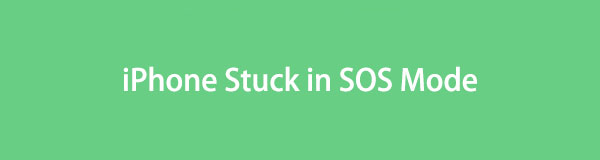
Ezért az eszköz SOS módban való elakadását okozó problémát ki kell javítani, mielőtt a helyzet a legrosszabb forgatókönyvhöz vezetne. Szerencsére számos megoldás létezik, és a legfunkcionálisabbak között böngészhet az alábbiakban. Ebben a bejegyzésben összegyűjtöttük és elkészítettük a javítási módszerek egyszerű útmutatásait; így dőljön hátra, és szerezze meg az információkat a probléma megoldásához és kapcsolja ki az SOS módot az iPhone-on.

Útmutató
- 1. rész: Az SOS módban elakadt iPhone javítása a Cellular Data Restart segítségével
- 2. rész: Az SOS módban elakadt iPhone javítása a FoneLab iOS System Recovery segítségével
- 3. rész: Az SOS módban elakadt iPhone javítása a szolgáltatói beállítások frissítésével
- 4. rész: Az SOS módban elakadt iPhone javítása a hálózati beállítások visszaállításával
- 5. rész. GYIK az SOS módban elakadt iPhone-ról
A FoneLab lehetővé teszi iPhone / iPad / iPod rögzítését DFU módból, helyreállítási módból, Apple logóból, fejhallgató módból stb. Normál állapotba adatvesztés nélkül.
- Javítsa ki a letiltott iOS-rendszerrel kapcsolatos problémákat.
- Adatok kinyerése letiltott iOS-eszközökről adatvesztés nélkül.
- Ez biztonságos és könnyen használható.
1. rész: Az SOS módban elakadt iPhone javítása a Cellular Data Restart segítségével
Mivel az SOS mód megakadályozza, hogy az iPhone mobiladatokat fogadjon, a funkció újraindítása segíthet. Így a hálózat frissül, és újra megpróbálhatja elérni az internetet mobil adatátvitellel. Az újraindítás lehet az elsődleges teendő, mivel ez a hálózati problémák alapértelmezett megoldása, és a legegyszerűbb eljárás. Manőverezheti a Beállítások alkalmazásban, így egy percen vagy néhány másodpercen belül befejezheti a folyamatot.
Az alábbi biztonságos útmutatások szerint járjon el annak kijavításához, hogy az iPhone-om SOS módban ragadt a Cellular Data újraindításával:
1 lépésVálassza a beállítások ikont az iPhone kezdőképernyőjén az alkalmazás felületének megjelenítéséhez. Ezután jelölje be a Mobil vagy mobil adatátvitel hogy haladjon előre.
2 lépésÁt kell váltania a Cellular adatok csúszkát a következő képernyő tetején a funkció kikapcsolásához. Néhány pillanattal később érintse meg újra a mobiladat-kapcsolat újraindításához.
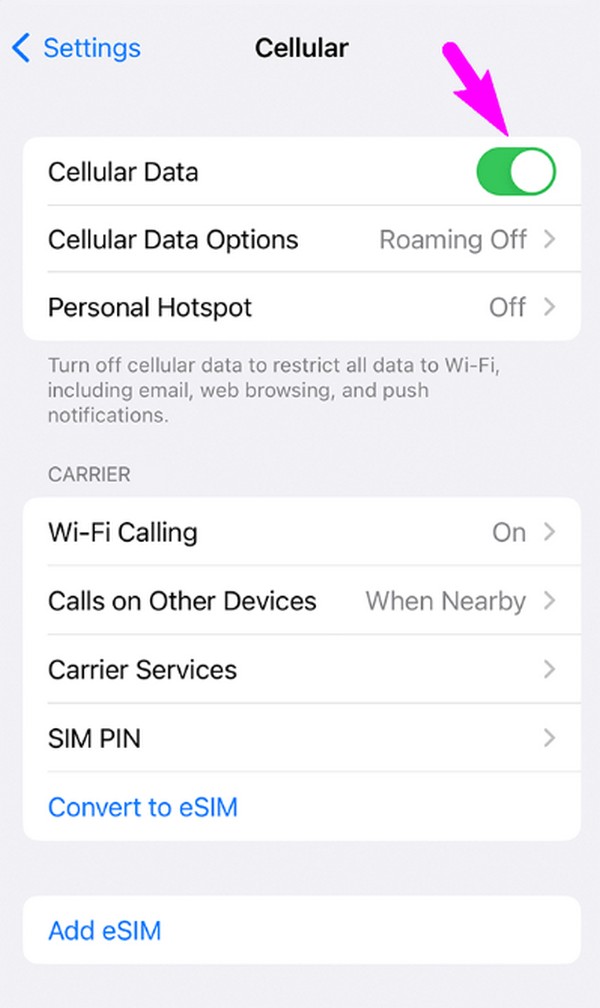
A szolgáltatás újraindítása a körülményektől függően valószínűleg csak a mobiladat-szempontot oldja meg, a teljes mobilhálózati problémát nem. Tehát, ha ez a módszer nem tudta megoldani az iPhone-ját az SOS móddal kapcsolatos problémákkal, javasoljuk, hogy lépjen tovább a következő részre.
2. rész: Az SOS módban elakadt iPhone javítása a FoneLab iOS System Recovery segítségével
SOS módban elakadt iPhone készülékét rendszerhiba okozhatja. Ebben az esetben egy olyan eszköz, mint FoneLab iOS rendszer-helyreállítás erősen ajánlott. Ez a legegyszerűbb módszer, amelyet kipróbálhat, mivel a rendszerproblémák gyakran technikai jellegűek, ami zavaró lehet, különösen a kezdők számára. Ezzel a programmal nem kell megküzdenie a bonyolultságokkal, hiszen felhasználóbarát felülete közérthető funkciókat és folyamatokat biztosít az ilyen jellegű problémák megoldásához.
A FoneLab lehetővé teszi iPhone / iPad / iPod rögzítését DFU módból, helyreállítási módból, Apple logóból, fejhallgató módból stb. Normál állapotba adatvesztés nélkül.
- Javítsa ki a letiltott iOS-rendszerrel kapcsolatos problémákat.
- Adatok kinyerése letiltott iOS-eszközökről adatvesztés nélkül.
- Ez biztonságos és könnyen használható.
FoneLab iOS rendszer-helyreállítás elérhető a macOS és Windows felhasználók számára, lehetővé téve a javítási funkció használatát iOS és iPadOS eszközein. Nem számít, hogy készüléke SOS módban ragadt, a tapasztalatok a hurkos újraindítás, le van tiltva, vagy más módokban és bizonyos képernyőkön elakadt. Támogat mindenféle rendszerproblémát. Ezenkívül a Standard és a Haladó módok előnyösek, mivel lehetővé teszik az iPhone tartalmának törlését vagy megtartását.
Az alábbi egyszerű lépéseket példaként tekintse meg az SOS módban elakadt iPhone javításához, szerviz nélkül FoneLab iOS rendszer-helyreállítás:
1 lépésLátogassa meg a program hivatalos weboldalát a FoneLab iOS System Recovery telepítőjének letöltéséhez ingyenes letöltés gomb. Később nyissa meg a fájlt a javítóeszköz telepítéséhez, amely néhány pillanatig tart. A Rajt opció jelenik meg, ha kész, ezért indítsa el az eszközt ezután.
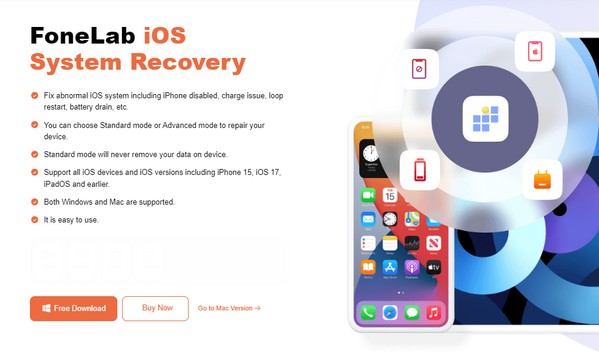
2 lépésA program fő felületén négy kulcsfunkció jelenik meg. Jelölje be a iOS rendszer helyreállítása funkciót a jobb felső sarokban, majd nyomja meg Rajt a következő képernyőn. Így az interfész megmutatja a javítási módokat, Részletes és a Standard , amelyet ennek megfelelően választhat. Miután kiválasztotta, válassza ki megerősít opciók alatt.
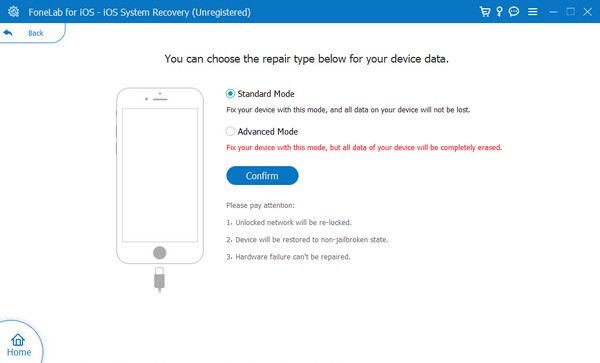
3 lépésEközben iPhone-jának csatlakoznia kell egy kábelen keresztül, majd a felső területen válassza ki az eszköz modelljét a megfelelő irányok megtekintéséhez. Kövesd őket egészen addig elérje a helyreállítási módot, és a rendszer letölti a firmware-csomagot. Ennek megfelelően kezelje az SOS módban elakadt eszközzel kapcsolatos probléma megoldását.
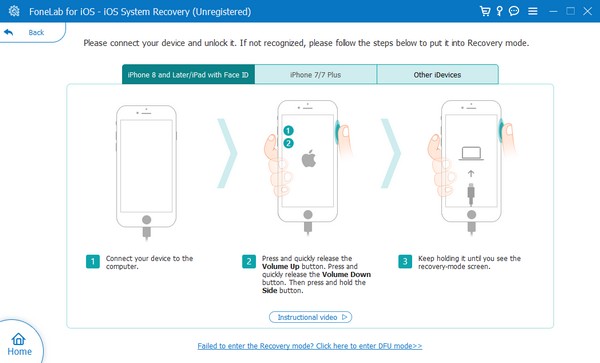
A FoneLab lehetővé teszi iPhone / iPad / iPod rögzítését DFU módból, helyreállítási módból, Apple logóból, fejhallgató módból stb. Normál állapotba adatvesztés nélkül.
- Javítsa ki a letiltott iOS-rendszerrel kapcsolatos problémákat.
- Adatok kinyerése letiltott iOS-eszközökről adatvesztés nélkül.
- Ez biztonságos és könnyen használható.
3. rész: Az SOS módban elakadt iPhone javítása a szolgáltatói beállítások frissítésével
Eközben a szolgáltató beállításainak frissítése javíthatja a hálózati teljesítményt. Tehát az iPhone SOS-módjával kapcsolatos problémát is megoldhatja, különösen azért, mert a frissítés módosít néhány hálózati konfigurációt. A csatlakozási problémákat is megoldja, ami megoldja a problémát és javítja a hálózat teljesítményét. Ez a módszer gyorsan konfigurálható a Beállításokban.
Kövesse az alábbi egyszerű eljárást az SOS módban elakadt iPhone javításához a szolgáltatói beállítások frissítésével:
1 lépésElőször győződjön meg arról, hogy az iPhone csatlakoztatva van egy WiFi hálózathoz. Ezután érintse meg általános a további lehetőségek megtekintéséhez, és válassza ki a lehetőséget Rólunk lapon. Ezt követően előfordulhat, hogy frissítést lát, vagy nem.
2 lépésHa frissítés jelenik meg, érintse meg a Frissítések gombot a felugró ablakban a szolgáltatói beállítások legújabb frissítéséhez. Ezután ellenőrizze, hogy az eszköz még mindig SOS módban van-e.
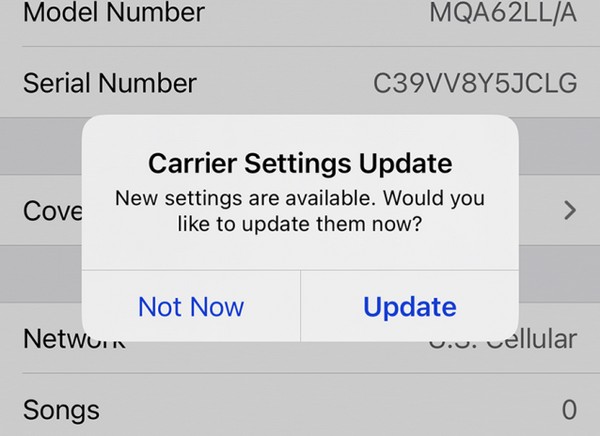
4. rész: Az SOS módban elakadt iPhone javítása a hálózati beállítások visszaállításával
Az iPhone hálózati beállításainak visszaállítása egy másik megoldás az SOS módban elakadt eszköz javítására. Ahogy a módszer neve is mutatja, mindent alaphelyzetbe állít a hálózaton, eltávolítva a nem szándékosan végrehajtott módosításokat, amelyek az eszközön problémákat okozhattak az SOS módban. Így bár ez a legkevésbé ajánlott megoldás, mégis a leginkább garantált hatékony folyamatok közé tartozik, de csak kockázattal.
Tartsa be az alábbi biztonságos utasításokat az SOS módban elakadt telefon iPhone által történő javításához hálózati beállítások visszaállítása:
1 lépésJelölje ki a általános fül a beállítások iPhone felülete. Miután görgetett a lehetőségek közül, érintse meg a lehetőséget Az iPhone átvitele vagy visszaállítása, majd válassza ki vissza a következő képernyőn.
2 lépésEkkor a képernyőn megjelenik a visszaállítási lehetőség, ezért válassza ki a Hálózati beállítások visszaállítása fület a visszaállítás folytatásához. Ha végzett, ellenőrizze, hogy továbbra is SOS módban van-e.
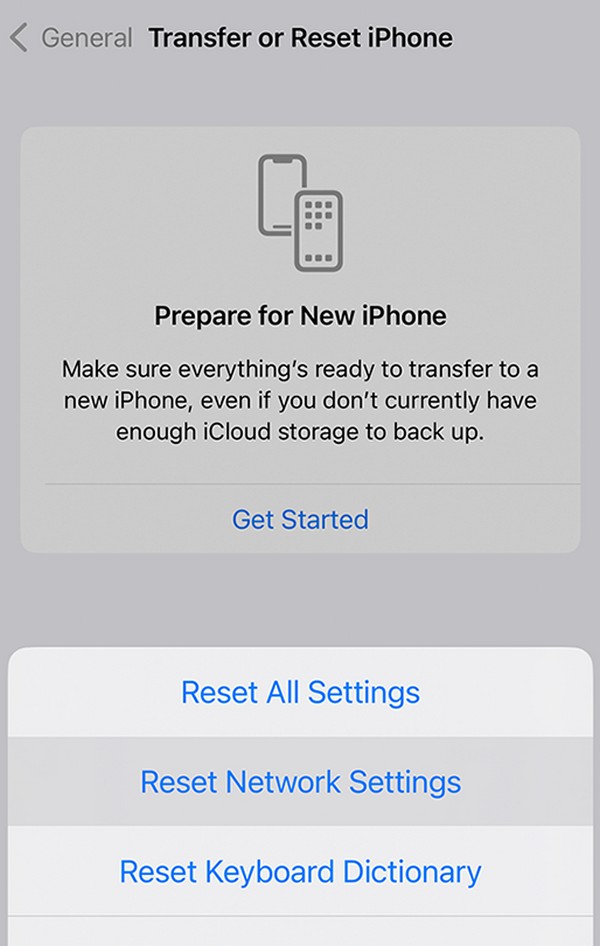
A FoneLab lehetővé teszi iPhone / iPad / iPod rögzítését DFU módból, helyreállítási módból, Apple logóból, fejhallgató módból stb. Normál állapotba adatvesztés nélkül.
- Javítsa ki a letiltott iOS-rendszerrel kapcsolatos problémákat.
- Adatok kinyerése letiltott iOS-eszközökről adatvesztés nélkül.
- Ez biztonságos és könnyen használható.
5. rész. GYIK az SOS módban elakadt iPhone-ról
Bekapcsolhatom a WiFi-t SOS módban?
Igen tudsz. A legtöbb, ha nem az összes iPhone vagy iOS eszköz lehetővé teszi a WiFi bekapcsolását még SOS módban is. Ez a mód többnyire az eszköz mobilhálózatára vonatkozik, nem a WiFi-re. Így továbbra is használhat internetkapcsolatot, ha a fenti módszer megköveteli, hogy az elakadt iPhone-t SOS módban javítsa.
Miért van az iPhone-omon csak SOS felirat?
Ez azt jelenti, hogy iPhone-ja nincs mobilhálózathoz társítva, de továbbra is kezdeményezhet segélyhívásokat. Lehetséges, hogy ebben az esetben a jel túl alacsony.
Hagyja hatékonyan az SOS módot iPhone-ján az ebben a bejegyzésben javasolt leghatékonyabb megoldások használatával. Alapvető és professzionális szolgáltatások és programok állnak rendelkezésre, ezért ennek megfelelően használja a kívánt módszert.
A FoneLab lehetővé teszi iPhone / iPad / iPod rögzítését DFU módból, helyreállítási módból, Apple logóból, fejhallgató módból stb. Normál állapotba adatvesztés nélkül.
- Javítsa ki a letiltott iOS-rendszerrel kapcsolatos problémákat.
- Adatok kinyerése letiltott iOS-eszközökről adatvesztés nélkül.
- Ez biztonságos és könnyen használható.
